逍遥模拟器是一款十分不错的安卓模拟器软件,目前使用该模拟器的小伙伴占据绝大多数,大家在使用该模拟器的时候,需要将进行多开操作,设置多开就可以新建多个一模一样的模拟器页面,那么自己就可以同时运行自己想要的app应用软件了,有的小伙伴想要将新建的模拟器导出在电脑中存放,那么我们可以直接进入到多开的操作页面中,将正在启动的模拟器关闭启动,之后就可以进行导出操作了,操作方法十分的简单,下方是小编给大家讲解的关于如何使用逍遥模拟器导出模拟器的具体操作方法,如果你需要的话可以看看方法教程,希望小编的方法教程对大家有所帮助。
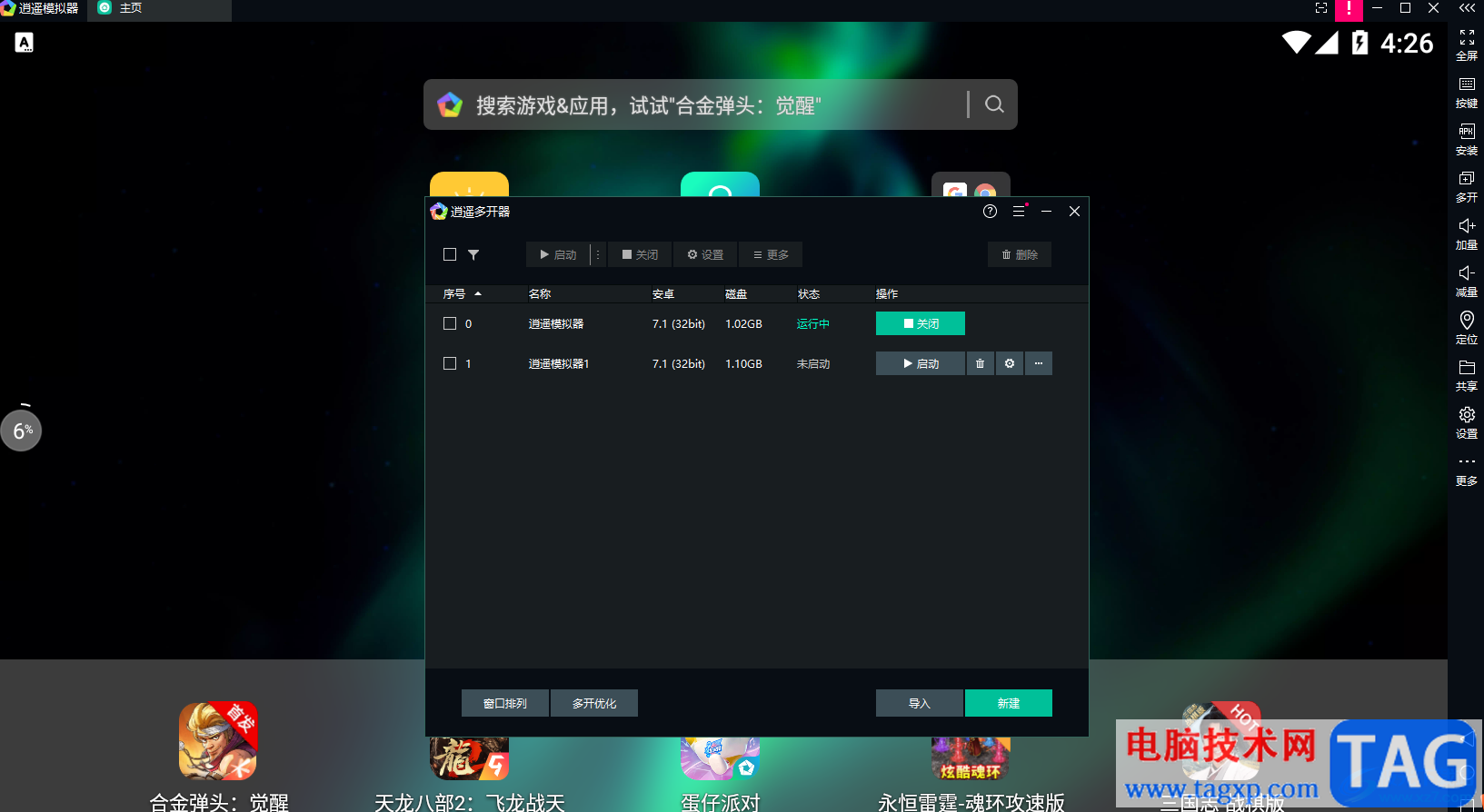
1.首先我们需要将点击打开,进入到该软件的操作页面中,然后将左侧的【多开】选项用鼠标左键点击一下。
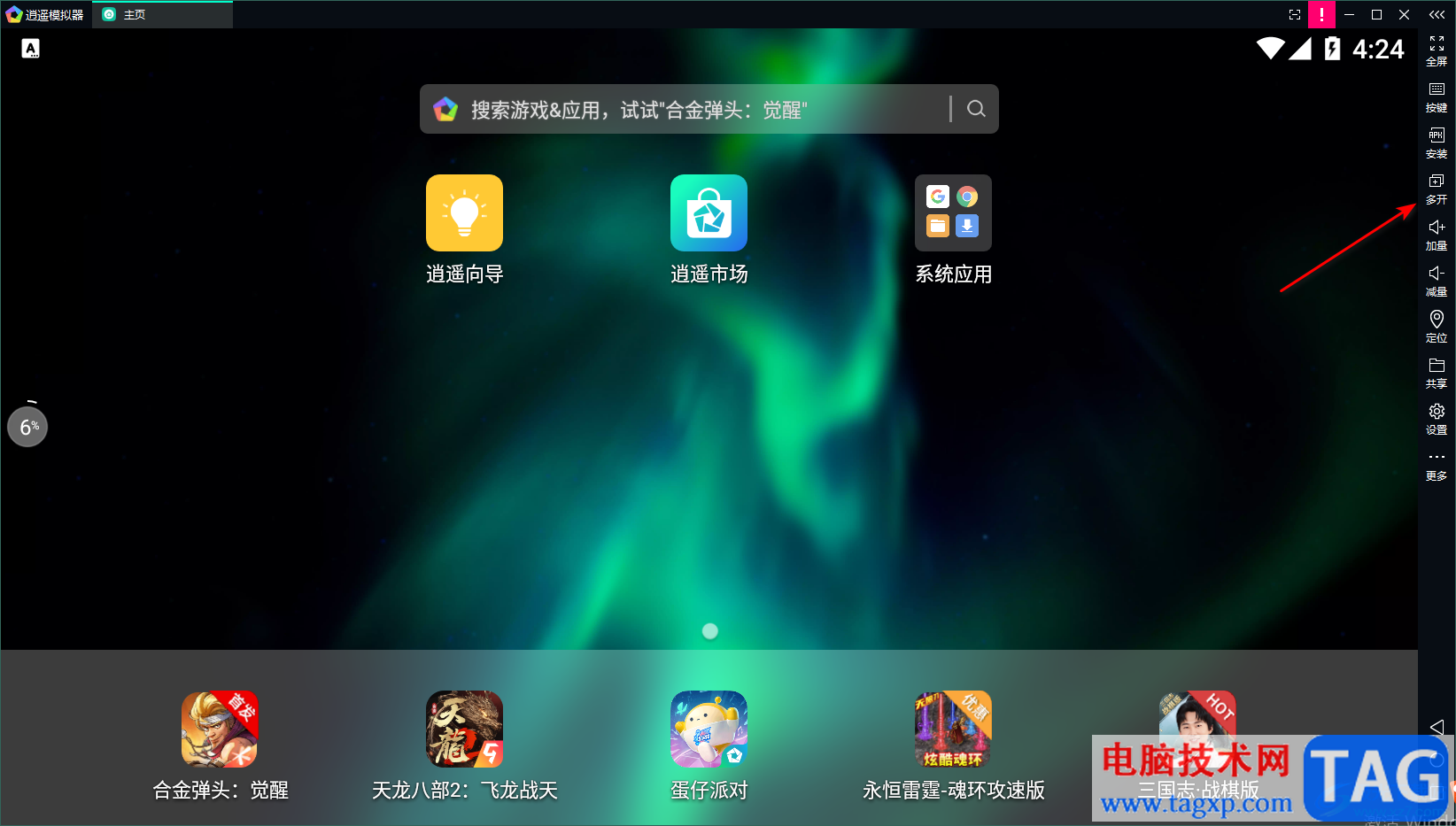
2.那么我们就可以进入到多开的操作页面中,在该页面中你可以看到自己添加的模拟器,如图所示。
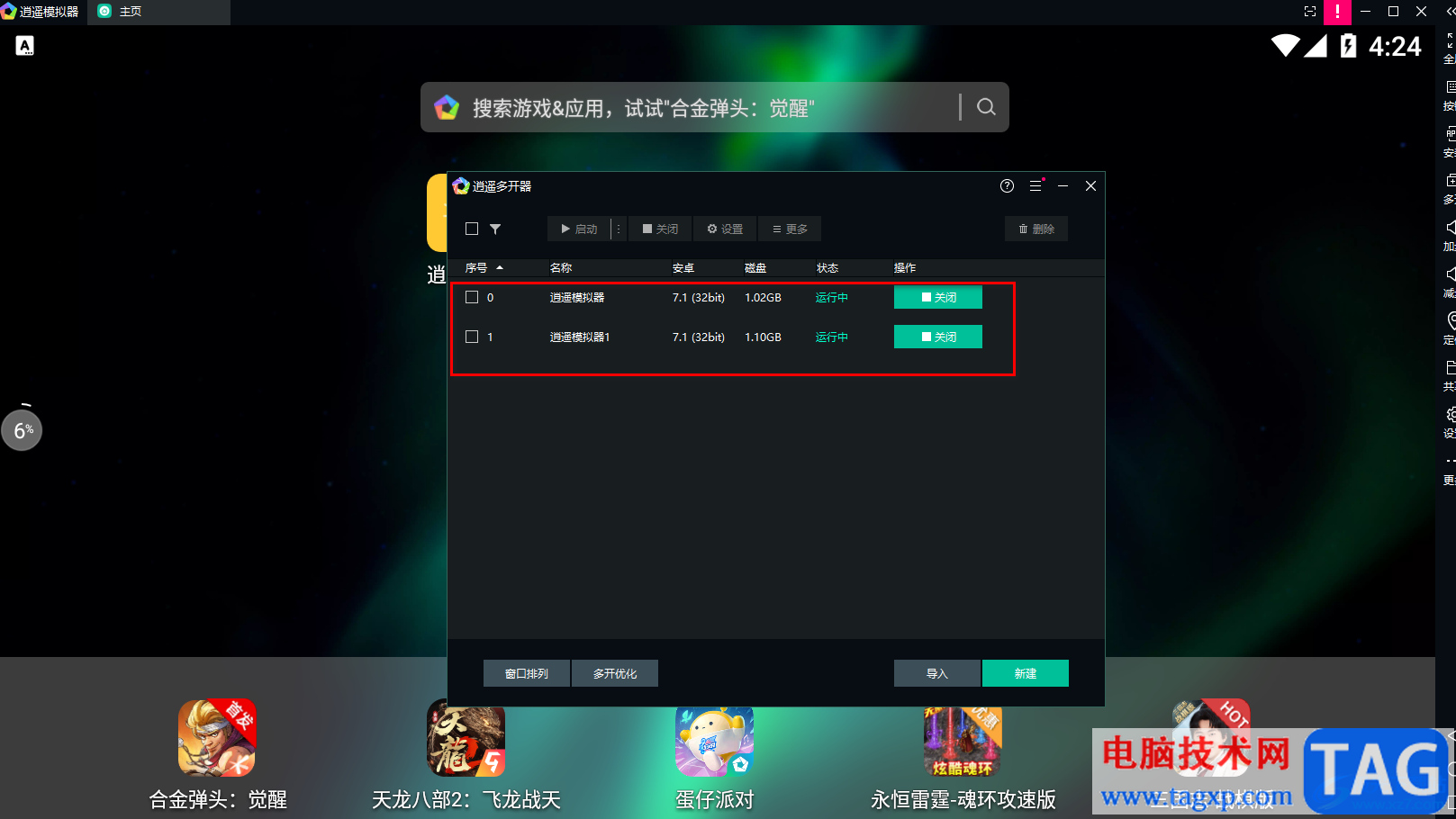
3.如果你想要将模拟器导出在电脑中的话,那么我们需要将想要导出的模拟器关闭启动,点击【启动】按钮关闭。
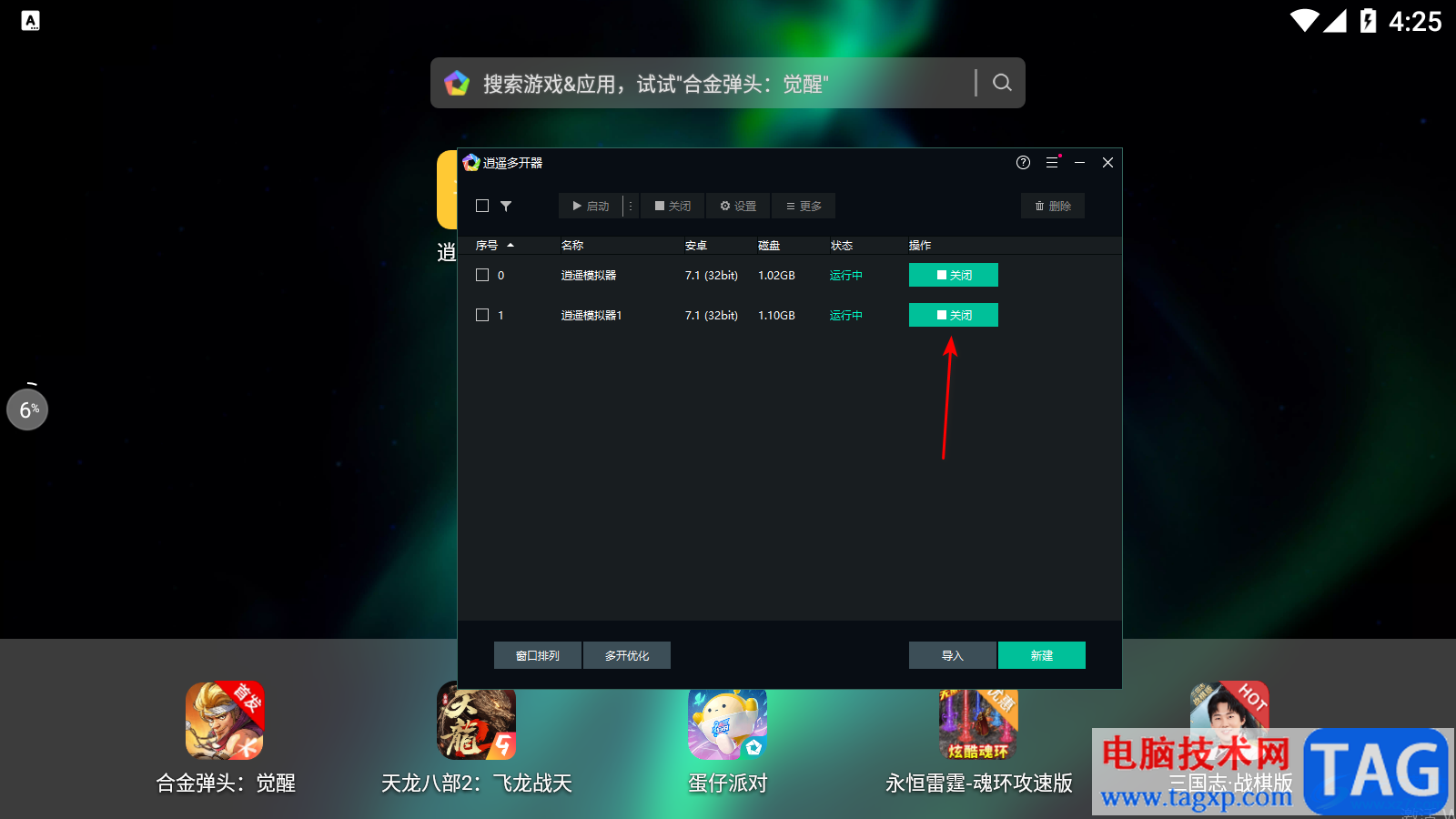
4.关闭之后,再使用鼠标点击【…】图标,那么就会弹出一个下拉选项中,这里点击【导出】按钮就好了。
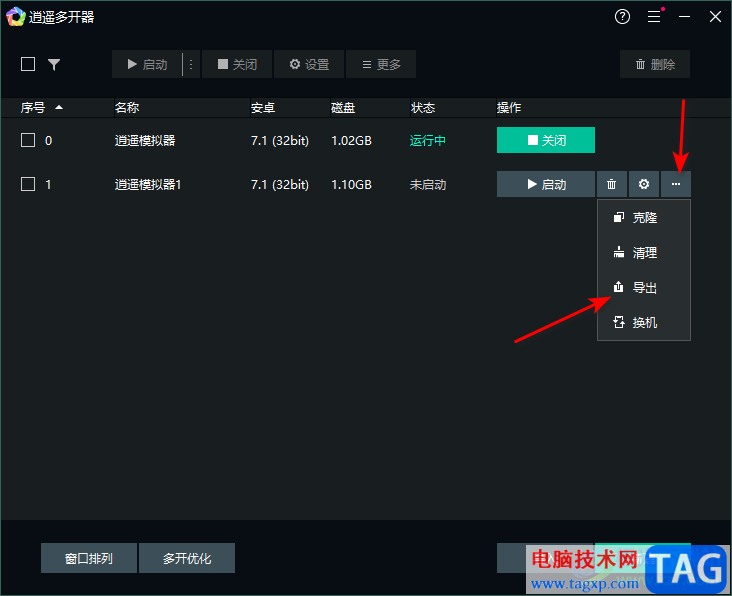
5.随后就会在页面上弹出一个保存模拟器文件的窗口,给该文件选择一个存放路径,之后点击保存按钮进行保存即可。
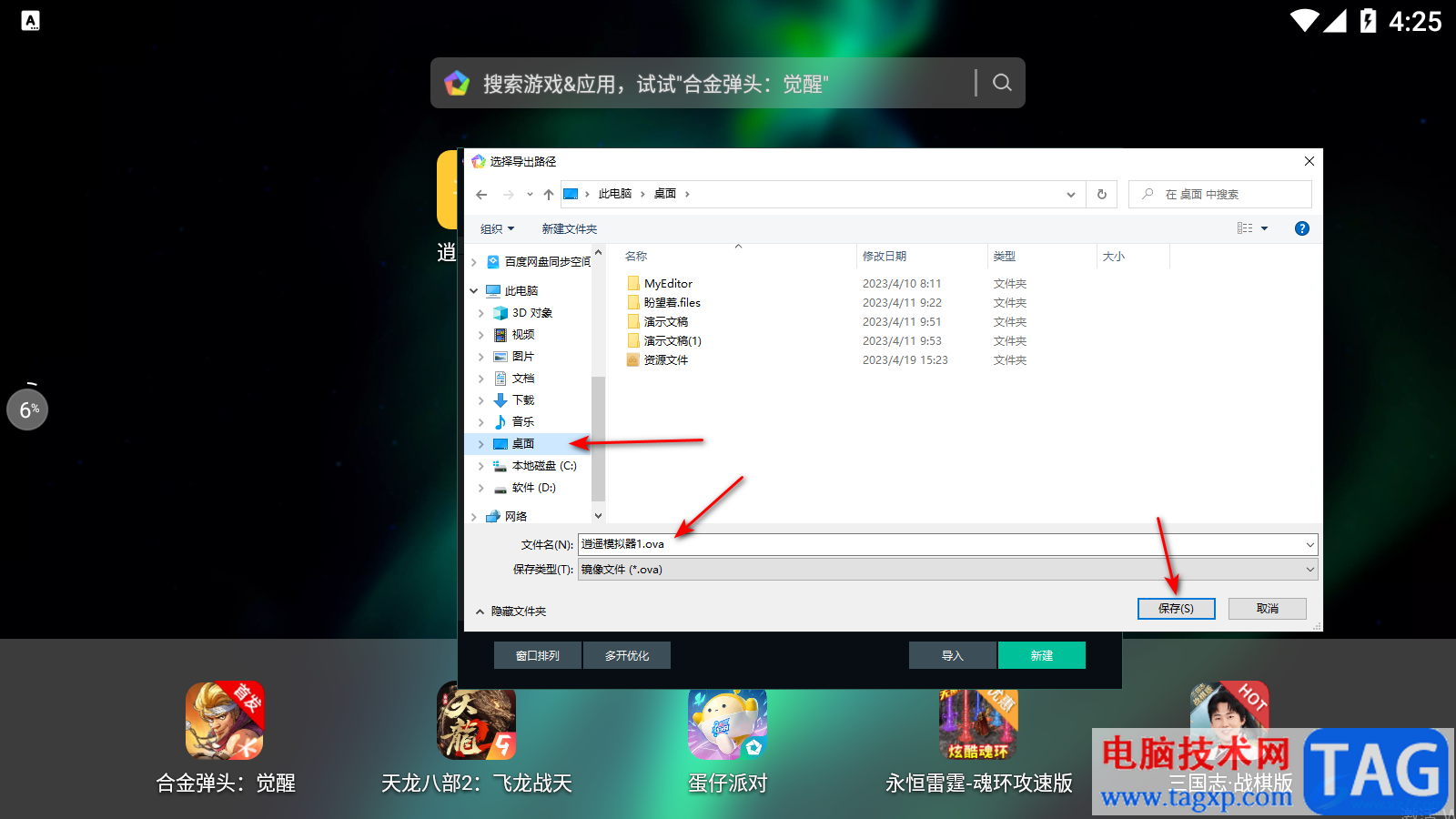
6.那么你可以在设置的保存路径中找到导出的模拟器文件,如图所示。
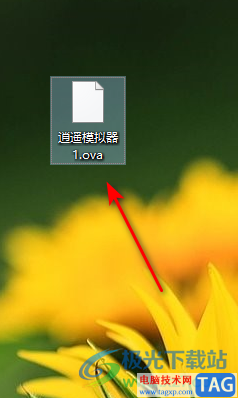
以上就是关于如何使用逍遥模拟器导出模拟器文件的具体操作方法,如果你喜欢使用逍遥模拟器进行运行一些app应用,那么你可以通过设置多开同时运行多个自己需要的应用,并且你还可以将自己新建的模拟器导出在自己的电脑中进行存放,感兴趣的话可以操作试试。
 如何备份重要数据:备份数据应该使用什
如何备份重要数据:备份数据应该使用什
数据对于个人和企业来说,都是无比重要的资产。无论是文件、......
 病毒感染症状辨识我的电脑是否被病毒感
病毒感染症状辨识我的电脑是否被病毒感
电脑被病毒感染的风险无处不在,作为一名电脑维修高手,时常......
 OPPO R7Plus闪拍功能怎么开启
OPPO R7Plus闪拍功能怎么开启
1)进入R7Plus相机界面,点击右下角的【花朵】进入,点击下方的......
 2019支付宝AR扫月亮详解
2019支付宝AR扫月亮详解
活动时间:8月29日-9月6日活动玩法规则1、基础玩法-点亮6个月亮......
 电源功率计算技巧:我需要多大功率的电
电源功率计算技巧:我需要多大功率的电
选择适合的电源功率是每个DIY爱好者在组装电脑时必须面对的重......

很多小伙伴之所以喜欢PotPlayer软件,就是因为在这款软件中我们可以根据自己的喜好对播放器进行各种自定义设置,让播放器更加符合我们的使用习惯。在使用PotPlayer软件的过程中,有的小伙伴...
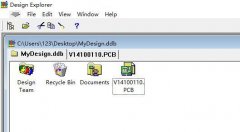
可能有的朋友还不知道使用Protel99se怎么给PCB铺地?那么还不会的朋友就赶快跟着小编一起来学习一下Protel99se给PCB铺地的方法吧。...

很多小伙伴在完成对视频的编辑之后,可能会遇到视频过大,无法在某些软件中分享给好友的情况,这时我们可以使用快剪辑来对视频进行压缩,更改视频的大小。在快剪辑软件中,默认的导出...
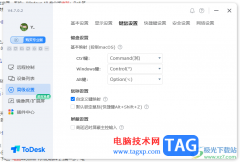
ToDesk是一款可以轻松连接电脑进行远程控制的软件,如果你需要对远端电脑进行控制设置,那么就可以通过ToDesk进行相关的设置操作,当你在控制远端电脑的时候,会需要使用鼠标工具和键盘工...
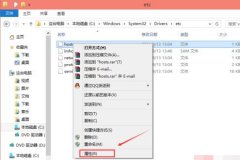
小伙伴们你们知道在win10系统没有权限添加hosts怎么办呢?今天小编很乐意与大家分享Win10系统hosts权限无法添加的解决方法教程,感兴趣的可以来了解了解哦。...

devc++是一个非常实用的编程软件,它有着功能强大的源码编辑器、gdb调试器和astyle格式整理器等众多自由软件,并且还向用户提供了高亮度语法显示,以此来减少编辑错误,因此devc++软件吸引了...
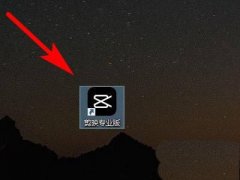
近日有一些小伙伴咨询小编关于剪映windows版怎么修改字幕的颜色呢?下面就为大家带来了剪映windows版修改字幕的颜色的具体方法,有需要的小伙伴可以来了解了解哦。...
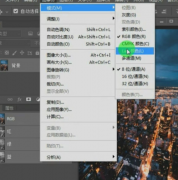
小伙伴们你们知道在ps中怎样制作黑金效果呢?今天小编很乐意与大家分享PS中调出黑金效果步骤技巧,感兴趣的可以来了解了解哦。...
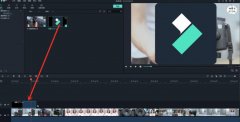
亲们想知道万兴喵影Filmora怎么去水印的操作吗?下面就是小编整理万兴喵影Filmora视频去水印的技巧,赶紧来看看吧,希望能帮助到大家哦!...

小米手机是部分用户坚持使用的一款移动设备,给用户带来的体验是很不错的,在小米手机中有着许多的优势吸引着用户,比如手机有着不错的兼容性,用户可以安装外来的应用安装包,不受任...
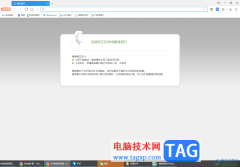
360极速浏览器是一款使用起来十分便捷的浏览器,浏览器中提供的插件功能也是很多的,当你需要翻译插件、视频插件以及视频加速播放插件等,都是可以直接在360极速浏览器中进行安装使用的...

在使用pycharm运行python编程的时候,大家会导入第三方库,想要实现自动导入第三方库怎样操作呢?今日为你们带来的文章是关于pycharm自动导入第三方库的教程方法,还有不清楚小伙伴和小编一起...
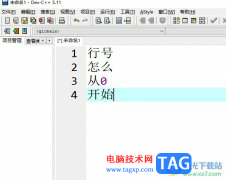
devc++是一款非常实用的编程软件,为用户带来了编辑器、编译器或是调试器等自由软件,适合c语言初学者来使用,因此devc++软件吸引了不少用户前来下载使用,当用户在devc++软件中编辑代码时...

搜狗浏览器是目前互联网上最快速最流畅的新型浏览器,它拥有着强大的功能,让用户能够从中获取到许多的便利,并且为用户带来了快速且流畅的上网速度,还带来了优质的网页浏览服务,因...

用户在日常的生活中都会听说过中望cad软件,这是一款极具独创性的cad软件,为用户带来了不错的使用体验,中望cad软件拥有着智能绘图功能、尺寸驱动、快速计算器和打印拼图等智能化功能,...